Comment créer une story Facebook

Les stories Facebook peuvent être très amusantes à réaliser. Voici comment vous pouvez créer une story sur votre appareil Android et votre ordinateur.
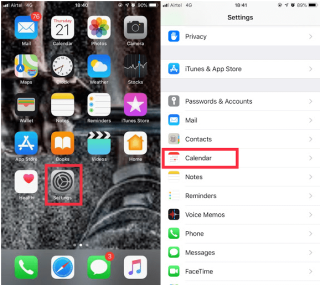
Passer d'iOS à Android ? En changeant de plate-forme, vous vous assurez que vous voulez obtenir toutes les choses importantes que vous voulez sur votre nouveau téléphone, y compris le calendrier, les contacts et plus encore.
Dans cet article, nous expliquerons comment obtenir les entrées de calendrier de votre iPhone sur votre téléphone Android.
Étapes pour transférer votre calendrier iCloud de l'iPhone vers votre téléphone Android
Bien que vous ne puissiez pas synchroniser les entrées de calendrier de l'iPhone vers le téléphone Android, vous les transférez facilement.
Vous devez avoir un compte Google pour utiliser votre téléphone Android. Si vous n'avez pas encore de compte, vous devez en créer un.
Étape 1 : accédez aux paramètres depuis l'écran d'accueil.
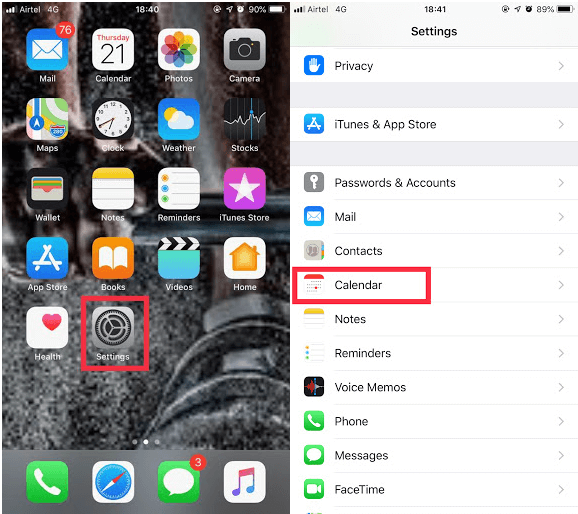
Étape 2 : Localisez le calendrier.
Étape 3 : Accédez au Calendrier par défaut et appuyez dessus.
Étape 4: Appuyez sur le compte Gmail que vous souhaitez utiliser pour votre calendrier Google.
Une fois cela fait, toutes les entrées importantes de votre calendrier peuvent être vues dans le calendrier du compte Google.
A lire aussi : -
Comment passer de l'iPhone à Android Vous avez acheté un Android ? Changer de plateforme ? Vous voulez savoir comment transférer vos données d'iPhone vers Android ? Lisez ceci à...
Étapes pour transférer votre calendrier iCloud à l'aide d'un Mac ou d'un PC
Étape 1 : Connectez-vous à votre compte iCloud.
Étape 2 : Accédez à Calendrier.
Étape 3 : localisez le bouton de diffusion à côté du calendrier que vous souhaitez partager.
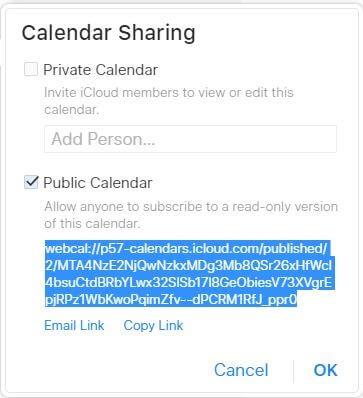
Étape 4 : Cochez la case à côté de Calendrier public.
Étape 5 : Une URL apparaîtra, copiez-la et collez-la dans la barre d'adresse du navigateur. N'appuyez pas sur Entrée
Étape 6 : Tout d'abord, localisez et remplacez « webcal » au début de l'URL par Http, puis appuyez sur Entrée.
Étape 7 : Soit il vous sera demandé de télécharger un fichier ICS, soit il se téléchargera automatiquement dans le dossier par défaut.
A lire aussi : -
9 choses que vous pouvez faire tout en parlant... Saviez-vous que vous pouvez effectuer plusieurs tâches tout en parlant sur votre iPhone ? Lisez ceci pour connaître la liste des tâches...
Étape 8 : Localisez le calendrier iCloud et décochez la case à côté de Calendrier public.
Étape 9: Connectez-vous au compte Gmail.
Étape 10: Localisez le bouton Applications (carré composé de neuf carrés plus petits) dans le coin supérieur droit de l'écran.
Étape 11 : Cliquez sur Calendrier.
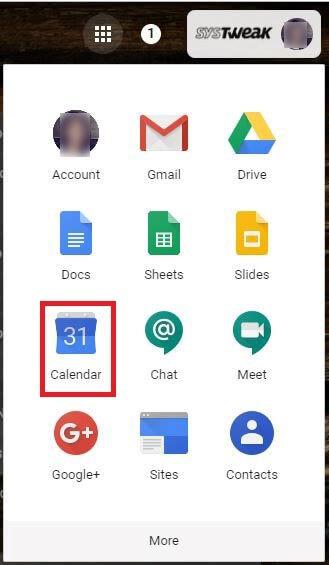
Étape 12 : Localisez le bouton Paramètres dans le coin supérieur droit de l'écran, puis cliquez sur Paramètres.
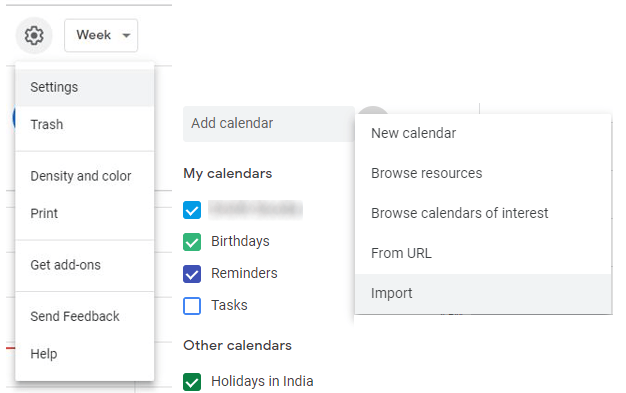
Étape 13 : Naviguez maintenant et cliquez sur l'onglet Calendriers.
Étape 14: Cliquez sur l'option Importer le calendrier. Il vous demandera de choisir un fichier ou de parcourir pour trouver des fichiers.
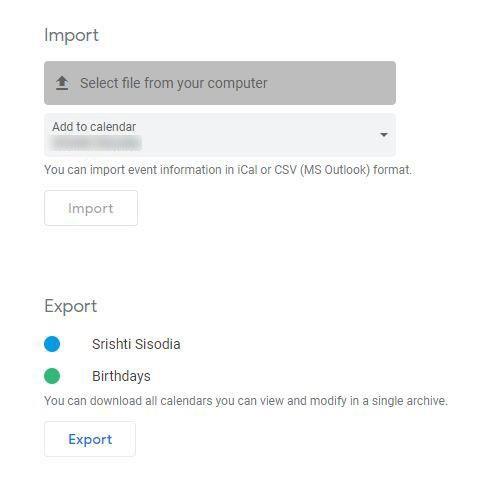
De cette façon, vous pouvez obtenir tous les événements du calendrier sur votre compte Google sur Android. Si vous avez plusieurs calendriers iPhone, vous devez suivre les mêmes étapes pour les obtenir tous.
Les stories Facebook peuvent être très amusantes à réaliser. Voici comment vous pouvez créer une story sur votre appareil Android et votre ordinateur.
Découvrez comment désactiver les vidéos en lecture automatique ennuyeuses dans Google Chrome et Mozilla Firefox grâce à ce tutoriel.
Résoudre un problème où la Samsung Galaxy Tab A est bloquée sur un écran noir et ne s
Un tutoriel montrant deux solutions pour empêcher définitivement les applications de démarrer au démarrage de votre appareil Android.
Ce tutoriel vous montre comment transférer un message texte depuis un appareil Android en utilisant l
Comment activer ou désactiver les fonctionnalités de vérification orthographique dans le système d
Vous vous demandez si vous pouvez utiliser ce chargeur provenant d’un autre appareil avec votre téléphone ou votre tablette ? Cet article informatif a quelques réponses pour vous.
Lorsque Samsung a dévoilé sa nouvelle gamme de tablettes phares, il y avait beaucoup à attendre. Non seulement les Galaxy Tab S9 et S9+ apportent des améliorations attendues par rapport à la série Tab S8, mais Samsung a également introduit la Galaxy Tab S9 Ultra.
Aimez-vous lire des eBooks sur les tablettes Amazon Kindle Fire ? Découvrez comment ajouter des notes et surligner du texte dans un livre sur Kindle Fire.
Vous souhaitez organiser le système de signets de votre tablette Amazon Fire ? Lisez cet article pour apprendre à ajouter, supprimer et éditer des signets dès maintenant !






